Si es un desarrollador web y necesita probar el rendimiento de su sitio en varios navegadores web, este tutorial es para usted. Cambiar su agente de usuario en Safari emulará otro navegador web dentro de Safari. Esto le ahorrará mucho tiempo y hará que probar páginas web sea muy sencillo.
Cambiar el agente de usuario de Safari
Para empezar, lanza Safari. Una vez que se haya lanzado por completo, mire hacia el Barra de herramientas de Apple. Cuando haga esto, verá una opción etiquetada Safari. Haga clic en esta opción y aparecerá un menú desplegable. Desde este menú, haga clic en el Preferencias opción. Ahora aparecerá un menú emergente.
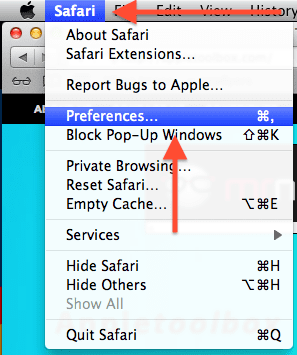
Mire hacia la esquina superior derecha de la ventana. Verá un botón etiquetado Avanzado, haga clic en esta opción. Ahora, mire hacia la parte inferior de la ventana. Verás una opción etiquetada "Mostrar el menú Desarrollar en la barra de menús". Active esta opción haciendo clic en la casilla de verificación que se encuentra a la izquierda de la opción. Ahora puede cerrar esta ventana.
- Cómo ver el código HTML en su navegador Safari
- Cómo utilizar Web Inspector en Safari en su iPad o iPhone
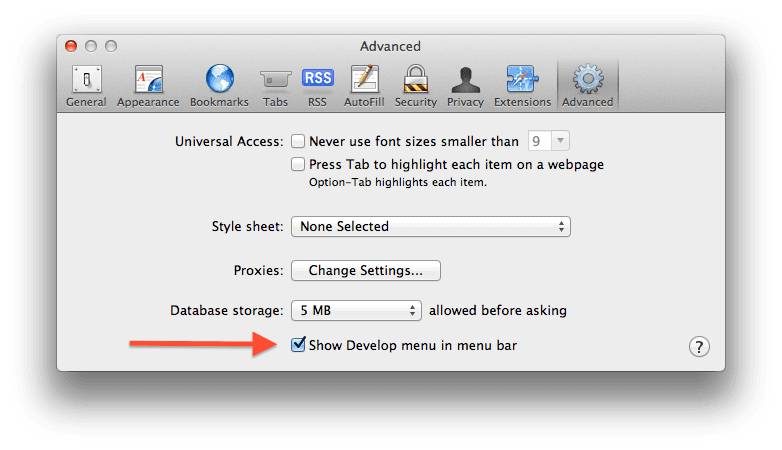
Mire hacia el lado derecho del Barra de herramientas de Apple. Verás una opción etiquetada Desarrollar. Haga clic en esta opción. Cuando haga esto, aparecerá un menú desplegable. En este menú desplegable, coloque el cursor sobre el Agente de usuario opción. Ahora puede elegir el navegador que le gustaría emular.
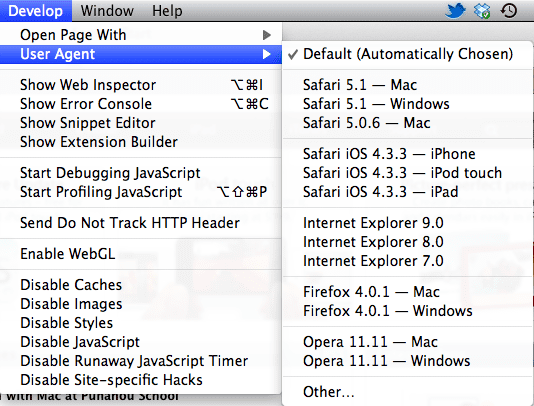
Contenido
- Lea los artículos más recientes en Safari
- Artículos Relacionados:
Lea los artículos más recientes en Safari
2018/2019 vio una mayor integración de Safari e icloud keychain, lo que permitió a los usuarios guardar sus contraseñas y cambiar el comportamiento para autocompletar con contraseñas seguras.
- Cómo eliminar un sitio web de la configuración de contraseña "Nunca guardar" de Safari
En 2019, también vimos un aumento de casos en los que los usuarios encontraron que su Safari estaba siendo redirigido a Bing debido a actividad maliciosa. Así es como puede solucionar este problema de redireccionamiento.
- Cómo arreglar Safari siendo redirigido a un problema de malware Bing
Gracias por consultar este tutorial de AppleToolbox. Vuelve pronto para ver más contenido relacionado con Apple.

Obsesionado con la tecnología desde la llegada temprana de A / UX a Apple, Sudz (SK) es responsable de la dirección editorial de AppleToolBox. Tiene su base en Los Ángeles, CA.
Sudz se especializa en cubrir todo lo relacionado con macOS, habiendo revisado docenas de desarrollos de OS X y macOS a lo largo de los años.
En una vida anterior, Sudz trabajó ayudando a compañías Fortune 100 con sus aspiraciones de transformación empresarial y tecnológica.